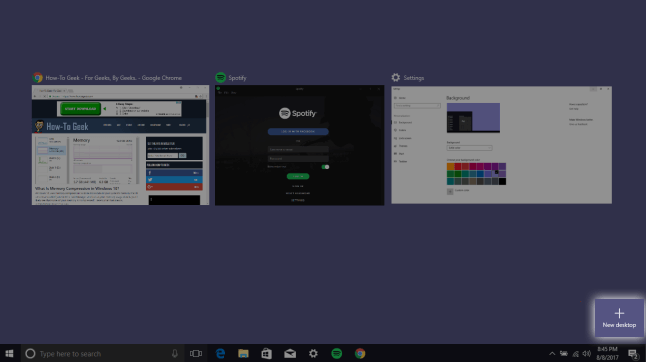Desktop maya memudahkan untuk tetap teratur, walaupun dengan banyak aplikasi dan fail dibuka pada masa yang sama. Sekiranya digunakan dengan betul, memisahkan ruang kerja anda akan meningkatkan produktiviti dan kecekapan anda.
Adakah anda ingin mengetahui semua cara membuat banyak desktop pada Windows 10? Tidak kelihatan lagi.
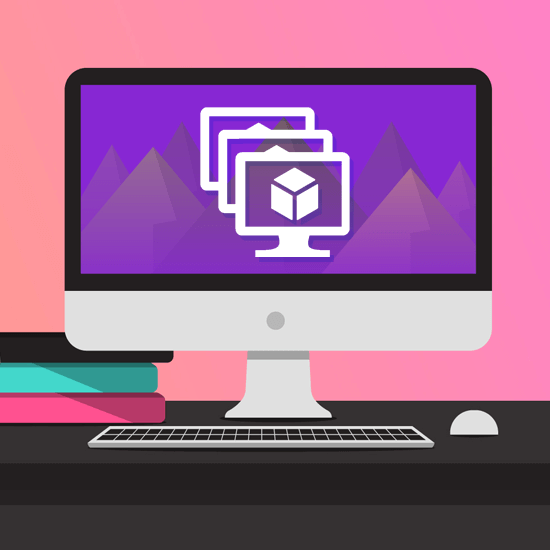
Apa itu desktop maya Windows 10?
Tingkap Desktop Maya merujuk kepada semua termasuk desktop dan perkhidmatan virtualisasi aplikasi yang berjalan di awan.
Desktop maya Microsoft melayani tujuan berikut:
- Ia menyokong Perkhidmatan Desktop Jauh (RDS) persekitaran.
- Menyokong pengoptimuman untuk Microsoft 365 ProPlus.
- Menyampaikan pelbagai sesi dan dipermudahkan diuruskan di Windows 10.
Menyiapkan beberapa desktop boleh dilakukan dengan cara yang berbeza, bergantung pada keperluan anda. Windows 10 merangkumi banyak fungsi desktop secara lalai, namun, ini mempunyai batasannya sendiri. Sekiranya anda mencari teknologi berasaskan awan yang canggih, kami mengesyorkan anda bekerjasama dengan Azure Virtual Desktop.
Tidak menjadi masalah sama ada anda hanya mahu membahagikan PC anda ke desktop yang berbeza atau memerlukan kaedah lanjutan untuk bekerjasama dengan syarikat anda. Windows 10 memberi anda keupayaan untuk bekerja di desktop maya dengan mudah.
Kelebihan menggunakan banyak desktop
Sama ada anda individu yang mencari penyelesaian desktop maya, atau syarikat yang cuba beralih ke penyelesaian berasaskan awan. Menggunakan beberapa desktop boleh sangat bermanfaat bagi sesiapa sahaja.
- Menjadi lebih teratur dan produktif . Mengasingkan persekitaran anda dengan desktop maya akan memudahkan operasi pada satu komputer. Sebagai contoh, banyak pengguna suka membuat desktop yang berasingan hanya untuk aplikasi kerja, penyelidikan, dan perniagaan. Desktop lain boleh merangkumi komunikasi seperti melayari internet atau aplikasi pesanan.
- Keselamatan yang dipertingkatkan . Sekiranya anda bekerja dengan perkhidmatan Azure Virtual Desktop, keselamatan tidak akan menjadi perhatian besar lagi. Selagi rangkaian anda dilindungi, tidak ada yang dapat memperoleh akses tanpa izin ke data syarikat. Fail akan disimpan di pelayan dan bukannya pada peranti peribadi pekerja.
- Penyelesaian jarak jauh yang berpatutan . Membiarkan pekerja anda menggunakan desktop maya membolehkan mereka bekerja dengan fail syarikat dari jauh. Sekiranya disiapkan dengan betul, anda mungkin juga mengkonfigurasi Azure untuk membolehkan beberapa orang bekerja pada VM yang sama.
Tambahkan banyak desktop pada Windows 10
Windows 10 dilengkapi dengan ciri untuk menyediakan beberapa desktop secara lalai. Walaupun desktop ini tidak terpisah dari mesin anda, mereka dapat digunakan untuk tetap teratur. Inilah cara anda boleh menyediakan desktop tambahan.
- Klik pada Paparan Tugas ikon di bar tugas anda yang digambarkan di bawah. Sekiranya ikon ini nampaknya tidak ada pada mesin anda, kemungkinan besar anda akan mematikannya. Yang perlu anda lakukan ialah klik kanan pada bar tugas anda dan pilih Tunjukkan butang paparan tugas pilihan.

- Jalan pintas desktop maya yang hebat untuk mencapai Task View menekan Logo Windows kunci dan Tab pada masa yang sama. - Klik pada Desktop Baru ikon di sudut kanan bawah. Ini akan membuat desktop yang berasingan dari yang anda gunakan sekarang.
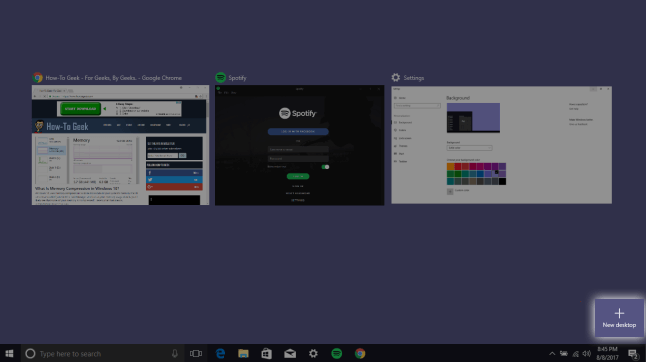
Anda boleh membuat desktop tanpa had dengan ciri ini, bagaimanapun, yang mengalahkan tujuan untuk tetap teratur. Kami mengesyorkan mengehadkan berapa banyak desktop yang anda tambahkan ke peranti anda.
Cara Menamakan Semula Desktop Maya di Windows 10
Dalam kemas kini Windows 10 baru-baru ini, Microsoft telah menambahkan kemampuan untuk menamakan semula desktop maya anda. Ini membolehkan anda kekal lebih teratur dan beralih antara desktop dengan mudah. Langsung ke destinasi anda dan bukannya perlu mengetahui desktop mana yang digunakan untuk tujuan apa.
membaiki perkhidmatan kemas kini windows 7 tidak berjalan
- Klik pada Paparan Tugas ikon di bar tugas anda, atau gunakan Tingkap + Tab jalan pintas papan kekunci.
- Klik atau ketik nama desktop maya yang ingin anda ubah. Secara lalai, semua desktop dinamakan Desktop 1, Desktop 2 dan sebagainya.
- Sebagai alternatif, klik kanan atau tekan-tahan pada desktop maya yang ingin anda ubah dan klik Namakan semula pilihan.
- Padamkan nama sebelumnya menggunakan kekunci Backspace dan taipkan nama yang dikehendaki. Anda boleh menggunakan hingga 50 aksara untuk menamakan desktop maya anda.
- Tekan Masukkan kunci apabila anda selesai.
Cara membuang desktop maya di Windows 10
Setelah selesai bekerja dengan banyak desktop, anda harus kembali ke hanya satu desktop yang aktif untuk mengurangkan beban kerja pada peranti anda. Untuk melakukannya, anda mesti membuang setiap desktop tambahan yang anda buat.
- Klik pada Paparan Tugas ikon di bar tugas anda, atau gunakan Tingkap + Tab jalan pintas papan kekunci.
- Tuding ke atas desktop yang ingin anda padamkan.
- Klik pada warna merah X butang di sudut kanan atas lakaran kecil desktop. Ini akan menyingkirkan desktop dan semua tetingkap terbuka di dalamnya.
- Sebagai alternatif, gunakan Ctrl + Kekunci Windows + F4 jalan pintas untuk segera membuang desktop yang sedang anda gunakan.
Kami mengesyorkan memadamkan desktop apabila anda tidak memerlukannya lagi. Ini memastikan bahawa peranti anda tidak perlahan dari jumlah desktop yang anda buat.
Pintasan desktop maya yang berguna
- Kekunci Windows + Tab : Buka Paparan Tugas.
- Semuanya + Tab : Tunjukkan semua aplikasi semasa yang dibuka. Mengetuk kekunci Tab sambil menahan Alt membolehkan anda beralih antara aplikasi.
- Kekunci Windows + Ctrl + Dibiarkan atau Kekunci Windows + Ctrl + Betul : Bergerak dengan cepat antara beberapa desktop.
- Kekunci Windows + Ctrl + D : Buat desktop maya baru tanpa memasuki Paparan Tugas.
Dapatkan Desktop Maya Azure canggih pada Windows 10
Lanjutkan virtualisasi ke tahap seterusnya dengan pengalaman Windows Virtual Desktop di Microsoft Azure. Ini adalah penyelesaian canggih yang sesuai untuk syarikat dan pengguna kuasa. Ia tidak hanya berfungsi sebagai keselamatan pengurusan pusat, tetapi sejak itu telah menjadi aset penting dalam banyak perniagaan.
Terdapat banyak perkara yang menjadikan Windows Virtual Desktop lebih baik daripada hanya membuat banyak desktop di Windows 10. Sebagai permulaan, bekerja dengan teknologi Azure memisahkan sistem operasi, data dan aplikasi anda dari mesin tempatan dan meletakkannya di pelayan jauh. Ini menarik bagi mereka yang mencari lebih banyak keselamatan, kerana risiko data sensitif yang tersisa pada peranti peribadi sangat berkurang.
bagaimana mencari sedikit komputer
Menyiapkan persekitaran ini memerlukan lebih sedikit masa dan usaha daripada perkhidmatan desktop maya biasa. Sekiranya anda sudah mempunyai langganan Office, kosnya juga akan dikurangkan.
Sekiranya anda ingin mengetahui lebih lanjut mengenai perkhidmatan ini, kami sangat mengesyorkan menontonnya senarai main Windows Virtual Desktop rasmi . Video yang sangat bermaklumat ini akan memandu anda bagaimana memperoleh, menggunakan dan mengkonfigurasi Azure Virtual Desktop.
Soalan Lazim

1. Bolehkah saya beralih antara beberapa desktop pada Windows 10?
Tentunya! Untuk beralih antara desktop anda, yang perlu anda lakukan hanyalah membuka Paparan Tugas dan klik pada desktop yang ingin anda ubah. Anda boleh berpindah antara desktop pada bila-bila masa.
Outlook 2016 set folder tidak dapat dibuka
2. Bolehkah saya bekerja dengan aplikasi Windows 10 di desktop maya?
Ini bergantung pada penyelesaian desktop maya yang anda gunakan.
Semasa bekerja dengan pelbagai desktop Windows 10 yang bersepadu, anda boleh menjalankan semua aplikasi yang dipasang secara tempatan pada peranti anda. Anda juga dapat mengakses semua data yang tersimpan di peranti anda walaupun berada di desktop yang terpisah.
Dengan pengalaman Microsoft Azure Windows Virtual Desktop, perkara lebih terhad tetapi selesa. Sebilangan besar aplikasi, termasuk keseluruhan suite Office akan berjalan di desktop maya dan memberikan pengalaman yang lancar. Menurut Jeremy Chapman (Pengarah, Microsoft 365) anda bahkan tidak dapat memberitahu bahawa aplikasi ini adalah maya.
3. Bolehkah saya menyesuaikan desktop maya di Windows 10?
Pada masa penulisan, anda tidak dapat menyesuaikan desktop yang disiapkan dengan pelbagai fungsi desktop pada Windows 10. Semua desktop baru yang anda buat akan berkongsi latar belakang dan warna yang sama dengan desktop utama anda.
4. Bagaimana cara membuang desktop yang saya buat di Windows 10?
tidak dapat menemui tetingkap peranti but 10
Sekali lagi, anda perlu menggunakan Paparan Tugas . Setelah membuat banyak desktop, anda akan melihatnya dipaparkan di skrin ini. Anda boleh membuang desktop yang anda buat selain desktop asal dengan mengklik ikon X kerana anda akan keluar dari aplikasi.
Kami berharap artikel ini dapat membantu anda mengetahui lebih lanjut mengenai cara bekerja dengan banyak desktop maya di Windows 10. Sekiranya anda mempunyai pertanyaan atau memerlukan bantuan mengenai penyediaan desktop maya, perkhidmatan pelanggan kami sentiasa terbuka.